안녕하세요!
프뚜(프로그래머 뚜)입니다!
[개발 환경]
- OS: windows 10 64bit
Spring(java)를 통해 애저 서비스 > 스토리지 > blob을 사용할 수 있는 방법에 대해 포스팅하려고 합니다.
1. Azure Service > 스토리지 계정을 접속하기

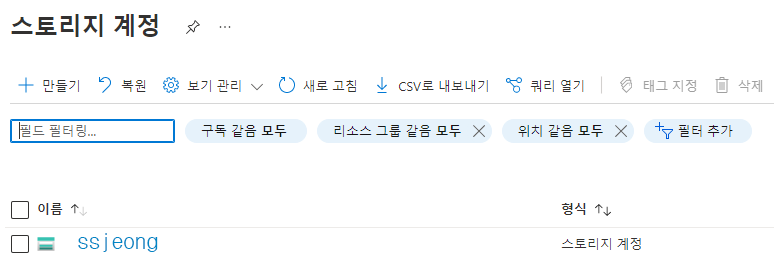
ssjeong 스토리지에 접속합니다.
2. 좌측 메뉴 > 보안 + 네트워킹 > 액세스 키로 이동하기
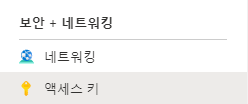
3. key1의 키와 연결 문자열을 표시로 선택 후 복사하기
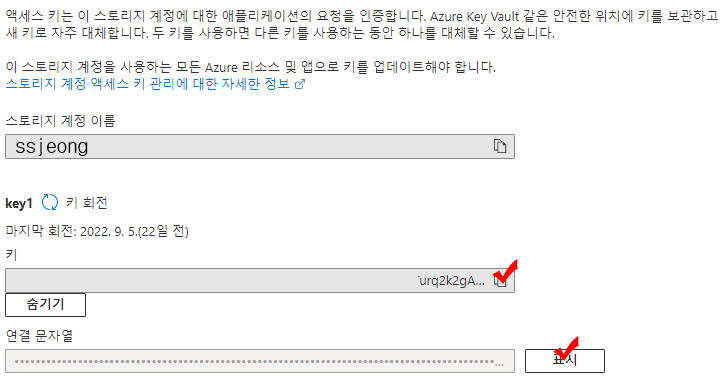
키는 AccountKey(account-key)이라고 하며, 연결 문자열은 AccountName(account-name)이라고 명칭합니다.
※ 키 회전을 하게 되면 키가 변경됩니다. 키가 변경되면 키, 연결 문자열을 바꿔야합니다.
4. Spring > build.gradle > azure lib 추가하기
// 2022.09.27[프뚜]: azure lib
implementation('com.microsoft.azure:azure-storage:8.6.6')
implementation("nio:nio:1.0.4")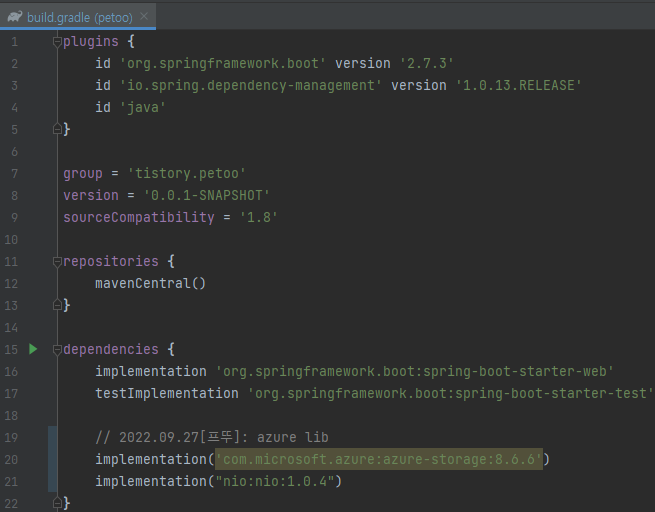
5. 스토리지 계정 > 데이터 스토리지 > 컨테이너 연결 > 업로드 하기
# 2022.09.27[프뚜]: 스토어 연결을 위해 인증
String storageConnectionString =
"DefaultEndpointsProtocol=https;" +
"AccountName=<account-name/>;" +
"AccountKey=<account-key/>";
# 2022.09.27[프뚜]: 스토리지 계정 > 데이터 스토리지 > 컨테이너 연결
CloudStorageAccount storageAccount = CloudStorageAccount.parse(storageConnectionString);
CloudBlobClient blobClient = storageAccount.createCloudBlobClient();
# 2022.09.27[프뚜]: 컨테이너명
CloudBlobContainer container = blobClient.getContainerReference("ssjeong");
container.createIfNotExists(new BlobRequestOptions(), new OperationContext());
# 2022.09.27[프뚜]: 업로드 대상
Path path = Paths.get("D:\\ssjeong\\test.mp4");
# 2022.09.27[프뚜]: 컨테이너에 저장 > 경로 + 파일명, 타입 지정
CloudBlockBlob blob = container.getBlockBlobReference("example/" + path.toFile().getName());
blob.getProperties().setContentType("video/mp4");
# 2022.09.27[프뚜]: blob 업로드 실행
blob.uploadFromFile(path.toFile().getAbsolutePath());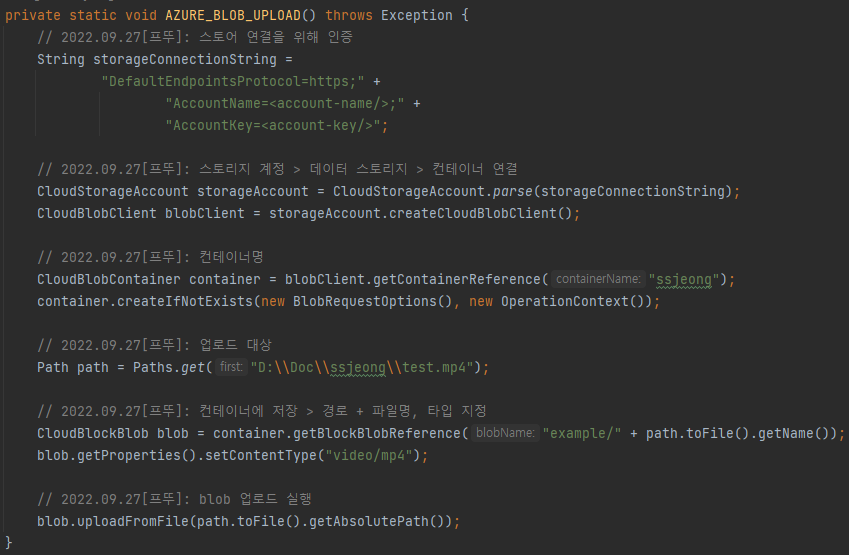
3번에서 저장한 키와 연결 문자열 사용합니다.
- account-name > 키
- account-key > 연결 문자열
해당 프로젝트는 gitlab에 제공되고 있습니다. (포스팅 제목과 Git History는 1:1 매칭입니다.)
https://github.com/JeongSeongSoo/spring-tistory.git
GitHub - JeongSeongSoo/spring-tistory
Contribute to JeongSeongSoo/spring-tistory development by creating an account on GitHub.
github.com
궁금하신 부분 또는 문제가 생긴 부분에 대해서 댓글 남겨주시면 빠르고 정확한 답변드리겠습니다.
'프로그램 > AZURE' 카테고리의 다른 글
| [가상머신] Windows 10 VirtualBox 설치 및 사용하기 (윈도우) (6) | 2022.09.04 |
|---|---|
| [Windows 10] ISO 파일 생성 만들기 (DVD 굽기) (6) | 2022.09.03 |
| [Cmder] Cmder 설치 및 사용하기 (0) | 2022.08.28 |
안녕하세요!
프뚜(프로그래머 뚜)입니다!
[개발 환경]
- OS: windows 10 64bit
Spring(java)를 통해 애저 서비스 > 스토리지 > blob을 사용할 수 있는 방법에 대해 포스팅하려고 합니다.
1. Azure Service > 스토리지 계정을 접속하기

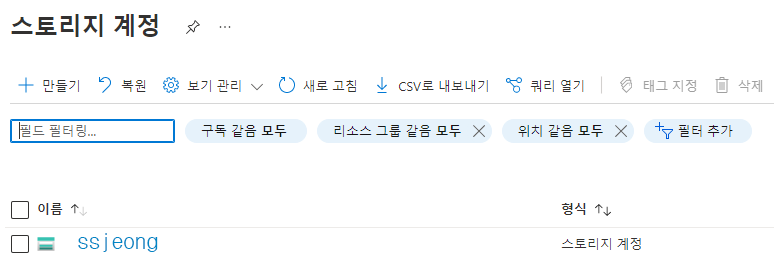
ssjeong 스토리지에 접속합니다.
2. 좌측 메뉴 > 보안 + 네트워킹 > 액세스 키로 이동하기
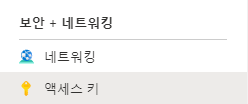
3. key1의 키와 연결 문자열을 표시로 선택 후 복사하기
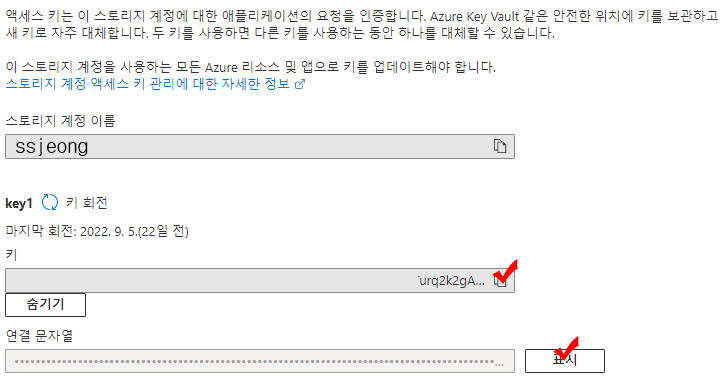
키는 AccountKey(account-key)이라고 하며, 연결 문자열은 AccountName(account-name)이라고 명칭합니다.
※ 키 회전을 하게 되면 키가 변경됩니다. 키가 변경되면 키, 연결 문자열을 바꿔야합니다.
4. Spring > build.gradle > azure lib 추가하기
// 2022.09.27[프뚜]: azure lib
implementation('com.microsoft.azure:azure-storage:8.6.6')
implementation("nio:nio:1.0.4")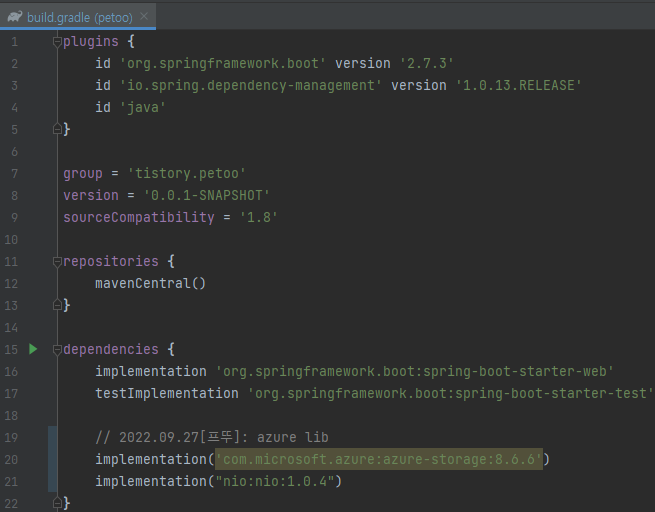
5. 스토리지 계정 > 데이터 스토리지 > 컨테이너 연결 > 업로드 하기
# 2022.09.27[프뚜]: 스토어 연결을 위해 인증
String storageConnectionString =
"DefaultEndpointsProtocol=https;" +
"AccountName=<account-name/>;" +
"AccountKey=<account-key/>";
# 2022.09.27[프뚜]: 스토리지 계정 > 데이터 스토리지 > 컨테이너 연결
CloudStorageAccount storageAccount = CloudStorageAccount.parse(storageConnectionString);
CloudBlobClient blobClient = storageAccount.createCloudBlobClient();
# 2022.09.27[프뚜]: 컨테이너명
CloudBlobContainer container = blobClient.getContainerReference("ssjeong");
container.createIfNotExists(new BlobRequestOptions(), new OperationContext());
# 2022.09.27[프뚜]: 업로드 대상
Path path = Paths.get("D:\\ssjeong\\test.mp4");
# 2022.09.27[프뚜]: 컨테이너에 저장 > 경로 + 파일명, 타입 지정
CloudBlockBlob blob = container.getBlockBlobReference("example/" + path.toFile().getName());
blob.getProperties().setContentType("video/mp4");
# 2022.09.27[프뚜]: blob 업로드 실행
blob.uploadFromFile(path.toFile().getAbsolutePath());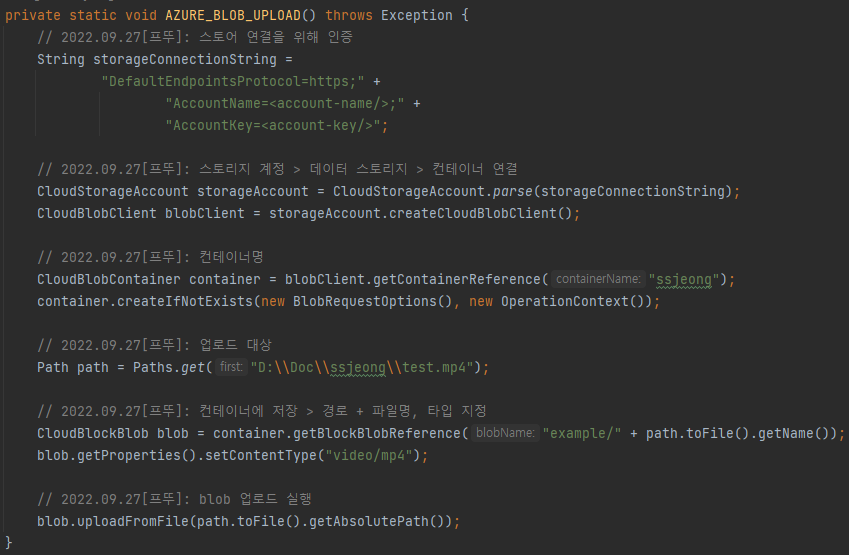
3번에서 저장한 키와 연결 문자열 사용합니다.
- account-name > 키
- account-key > 연결 문자열
해당 프로젝트는 gitlab에 제공되고 있습니다. (포스팅 제목과 Git History는 1:1 매칭입니다.)
https://github.com/JeongSeongSoo/spring-tistory.git
GitHub - JeongSeongSoo/spring-tistory
Contribute to JeongSeongSoo/spring-tistory development by creating an account on GitHub.
github.com
궁금하신 부분 또는 문제가 생긴 부분에 대해서 댓글 남겨주시면 빠르고 정확한 답변드리겠습니다.
'프로그램 > AZURE' 카테고리의 다른 글
| [가상머신] Windows 10 VirtualBox 설치 및 사용하기 (윈도우) (6) | 2022.09.04 |
|---|---|
| [Windows 10] ISO 파일 생성 만들기 (DVD 굽기) (6) | 2022.09.03 |
| [Cmder] Cmder 설치 및 사용하기 (0) | 2022.08.28 |
